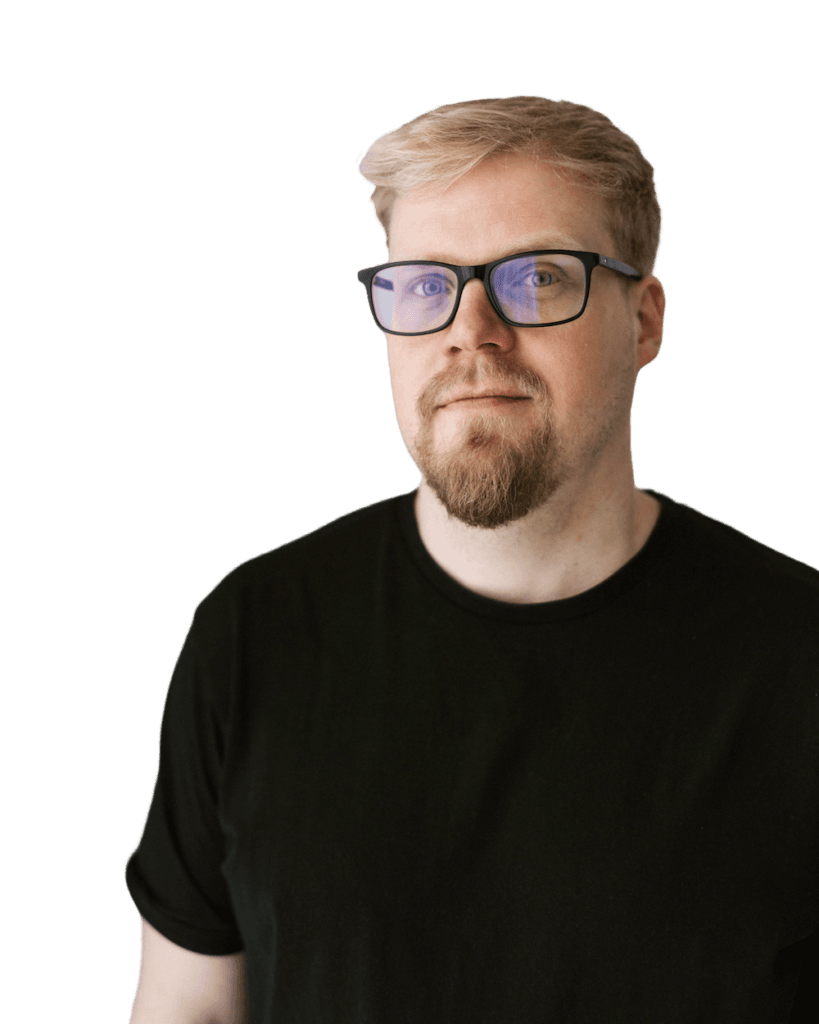Google avainsanojen suunnittelijan käyttöönotto
Jotta avainsanojen suunnittelijaa pääsee käyttämään, täytyy luoda Google Ads- tili. Rahaa ei missään vaihessa tarvitse laittaa, jos haluaa vain avainsanoja tarkastella.
Jos käytössäsi on Google workspace, voi heti kättelyssä tulla vastaan, ettet pysty luomaan ollenkaan Google Ads- tiliä. Jos tätä ongelmaa ei ole ja pääset kirjautumaan tilille, skippaa tämä vaihe. Nappula skrollaa seuraavaan vaiheeseen.
Muussa tapauksessa lue alta miten pystyt kiertämään kyseisen ongelman.
Google ads- tiliä ei voi luoda – ongelman ratkaisu
Omasta mielestäni tämä menee kategoriaan ”Googlen järjettömyydet”, mutta yksi tapa ratkaista ongelma on luoda toisella Google-tilillä (joka ei ole Workspacessa) Ads-tili ja antaa järjestelmänvalvojan oikeudet toiselle tilille. Eli jos käytössäsi on toinen tili, niin käytä sitä. Valitettavasti jos toista Google-tiliä ei ole käytössä, se täytyy luoda.
Askel 1. Kirjaudu Google Ads- tilille käyttäjällä, joka ei ole Workspacessa.

Askel 2. Valitse vasemmasta alareunasta Järjestelmänvalvoja.
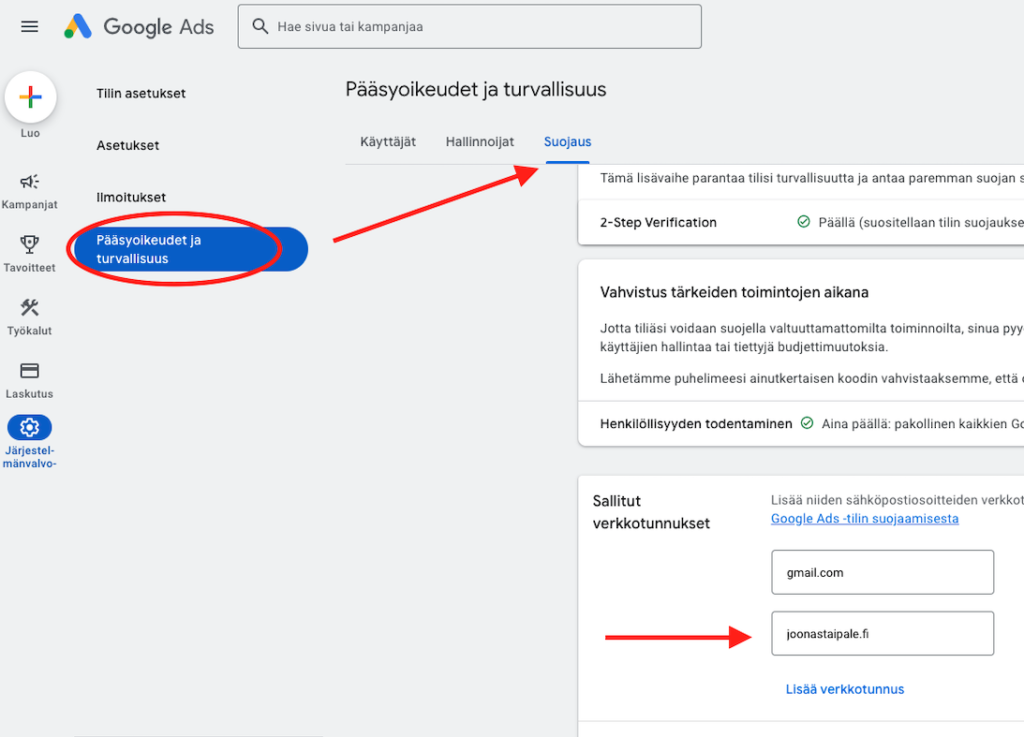
Askel 3. Käy lisäämässä sallittuihin verkkotunnuksiin oma sähköpostisi loppuosa. Itselläni se on joonastaipale.fi

Askel 4. Sen jälkeen lisää käyttäjä.

Askel 5. Syötä sähköposti ja anna järjestelmänvalvojan oikeudet.
Askel 6. Sähköpostiisi tulee asiasta viesti ja käy sitä kautta hyväksymässä kutsu ja kirjaudu toisella tilillä Adsiin.
Askel 7. Jos haluat, niin poista alkuperäinen tili tai rajoita sen käyttöoikeuksia ”käyttäjät”- osiosta.
Avainsanojen suunnittelijan käyttö
Kirjaudu Google Adsiin
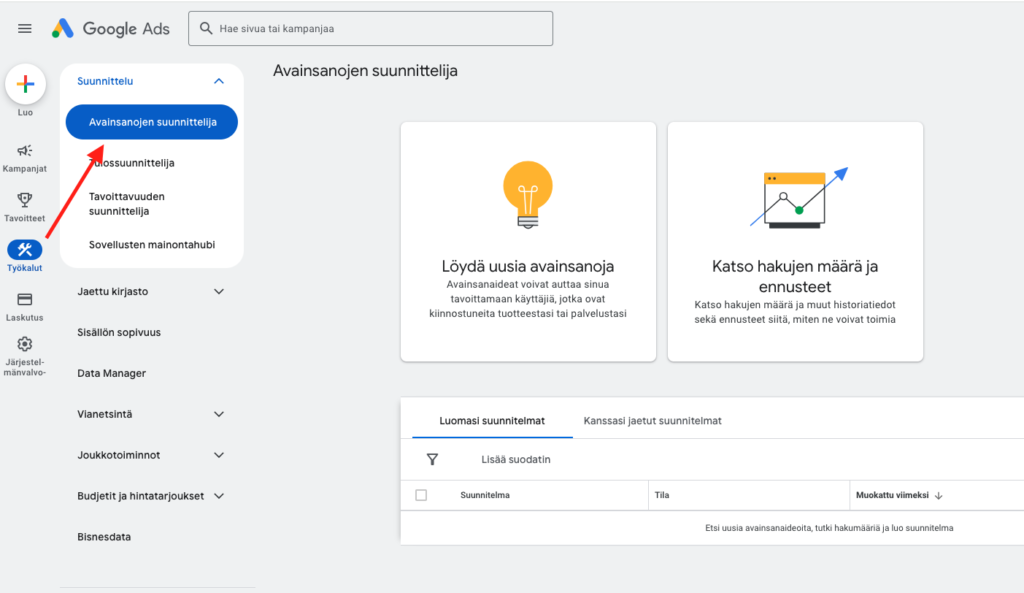
Valitse työkalut -> Avainsanojen suunnittelija
Löydä uusia avainsanoja- osioissa voit syöttää ”siemensanan” seedwordin esim hakukoneoptimointi, jolloin työkalu luo sinulle listan haetuista sanoista liittyen tähän sanaan. Sijaintia voi myös vaihtaa, jos et tee suomeksi. Jos haluat koko maailman sijainniksi, täytyy maavalinta poistaa kokonaan.
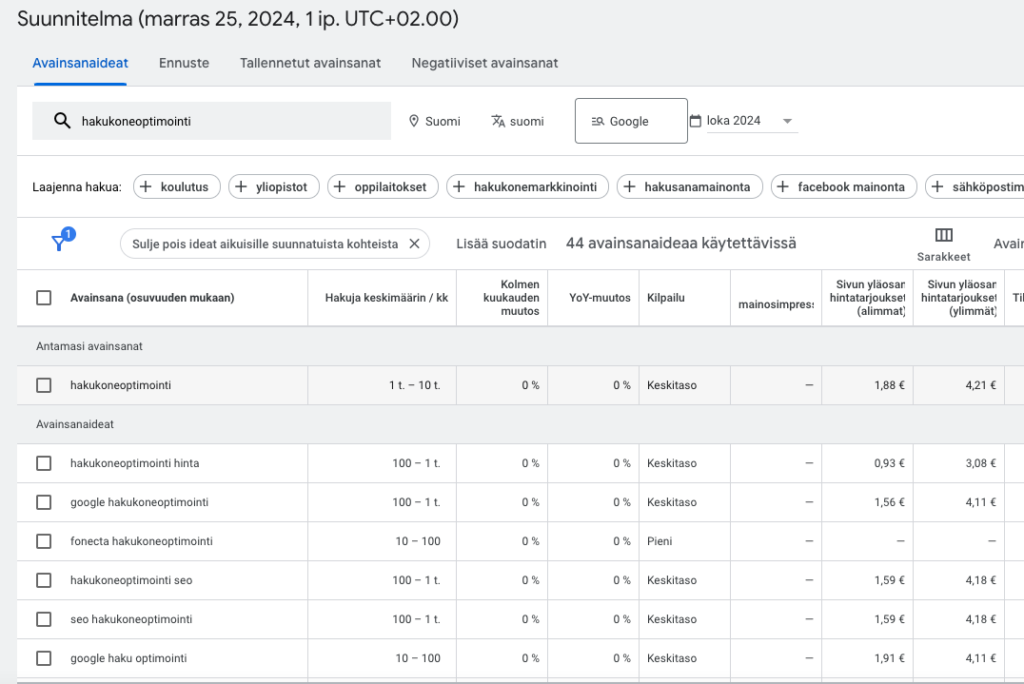
Huono puoli avainsanojen suunnittelijassa on, että näkee vain arviot hakumääristä, jos ei ole luonut mainoskampanjaa. Periaatteessa voisi maksaa vaikka euron ja pitää mainoskampanja käynnissä, jolloin näkee tarkat hakumäärät. Tähän on myös olemassa toinenkin kikka, jolloin ei tarvitse maksaa mitään.
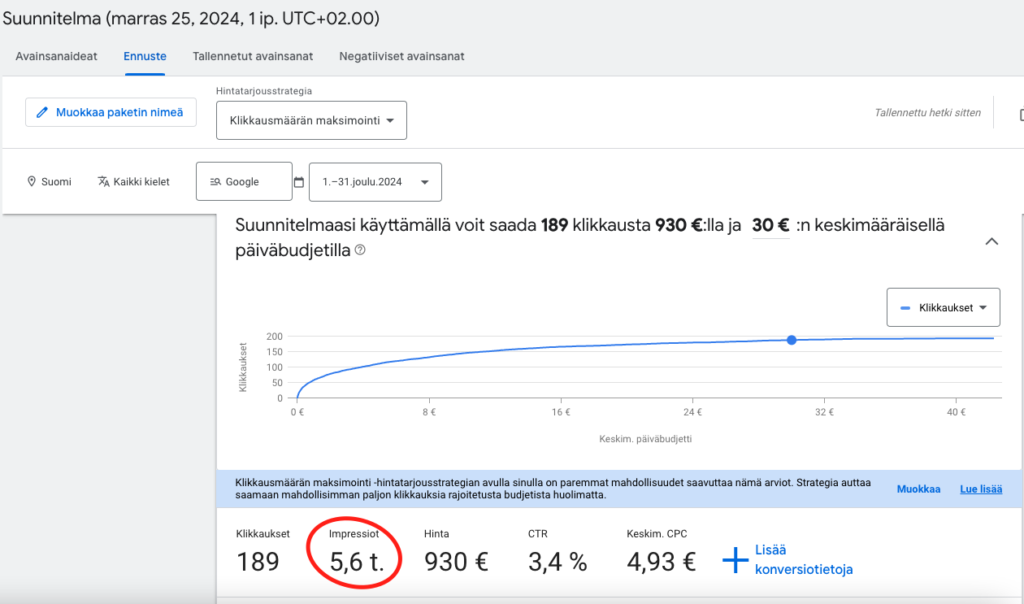
Mene edelliseen vaiheeseen ja valitse ”Katso hakujen määrä ja ennusteet” Kirjoita hakusana. Ennuste-osiosta näkee kuinka paljon Google arvioi sinun saavasi seuraavan kuukauden jaksolla impressioita tietyllä hakusanalla. Kunhan laitat mainosbudjettiin tarpeeksi suuren summan (mitään ei siis tarvitse maksaa), niin saat periaatteessa maksimimäärän impressioita näkyviin. Tämän voisi ajatella olevan kuukausittainen hakumäärä. Sanan ”hakukoneoptimointi” vaihteluväli 1t-10t hakua tarkentui 5600 hakuun. Aika manuaalistahan tämä tyyli on, mutta samalla myös ilmainen.
Yhteenveto
Google avainsanojen suunnittelija on ihan käyttökelpoinen työkalu ilmaisenakin. Toivottavasti sait tästä oppaasta jotain. Seuraava luonnollinen steppi on lähteä tekemään avainsanatutkimusta.